Visão geral das regras do Customer Journey Optimizer
Sobre as regras do Customer Journey Optimizer
As regras no Customer Journey Optimizer são os blocos de construção de sua jornada. Eles são compostos de várias declarações “se” e “então” que determinam o caminho de sua jornada. Esta página abordará como criar regras, onde elas são usadas e como elas são avaliadas à medida que o viajante avança na jornada.
Visão geral básica das regras
Em geral, uma regra é composta de um ou mais pares de instruções “if” e “then”. Você pode pensar na instrução “if” como a condição da regra , enquanto a instrução “then” é a ação da regra.
A condição é o critério para que algo aconteça, enquanto a ação é o que deve acontecer se a condição for atendida.
Tipos de regras
As regras são usadas em muitos lugares no Customer Journey Optimizer. Às vezes, as regras terão apenas uma condição, pois nesses casos você está tentando filtro os dados da sua viagem selecionando os viajantes e os dados de evento corretos.
As regras nas áreas listadas abaixo têm apenas condições:
- Critérios de entrada na jornada: essas regras determinam quais dados evento ou viajantes podem entrar em uma jornada.
- Critérios de entrada de marco: essas regras determinam se um viajante entrará em um marco específico em uma jornada.
As regras nas áreas listadas abaixo têm condições e ações:
- Regras globais: essas regras são avaliadas no início da viagem e são aplicadas a todos os viajantes que entram em sua viagem.
- Regras de marco: essas regras determinam o que acontece como resultado de um determinado marco em sua jornada.
Ordem de avaliação de regras
Ao criar suas jornadas, você tem diferentes tipos de regras à sua disposição que determinam como os eventos são processados. As regras são executadas na seguinte ordem sempre que um novo evento é recebido:
- Critérios de entrada na jornada
- Regras globais
- Critérios de entrada de marcos
- Regras de marcos
Ao avaliar um determinado conjunto de regras, elas são avaliadas de cima para baixo. Você deve se certificar de colocar sua regra mais exclusiva por último para evitar desqualificar acidentalmente os viajantes que atendam às condições de sua regra.
Regras de construção
Esta seção aborda como criar regras. Observe que, embora estejamos criando regras para uma jornada de marcos, a criação de regras funciona da mesma forma em outras áreas da plataforma.
- Na seção Rules (Regras ), dê um nome à sua regra para que você saiba o que ela faz.
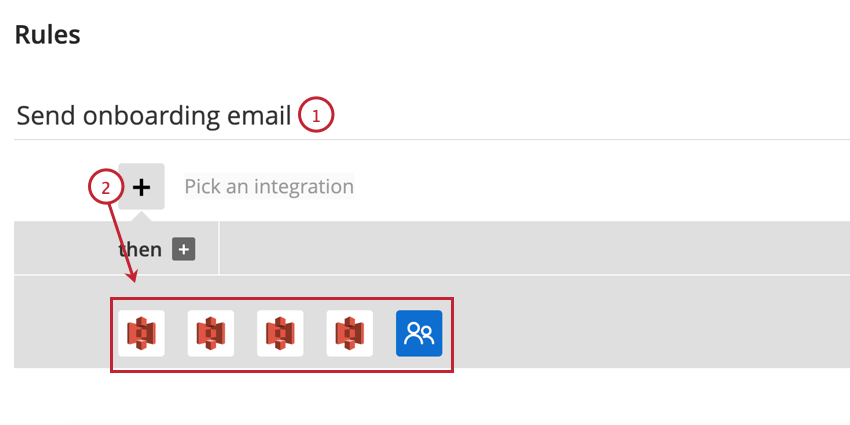
- Clique no sinal de mais(+) e escolha a integração na qual você deseja basear sua condição. Ao escolher uma integração, pense em qual integração tem os dados de que você precisa para a jornada.
- Selecione o objeto que contém os dados que você deseja usar em sua condição.
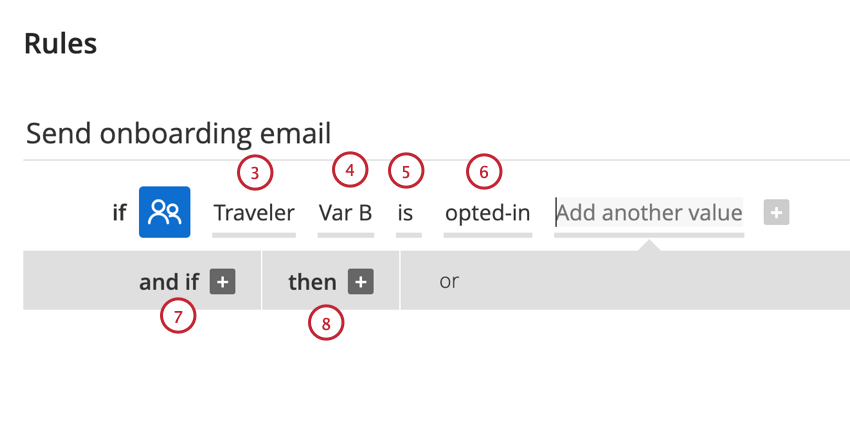
- Selecione o campo no qual basear a condição.
- Selecione o operador para a condição (por exemplo, “não é igual”). Consulte Operadores para obter mais informações.
- Escolha o valor para a condição.
Qdica: você pode adicionar vários valores digitando valores adicionais no campo Add another value (Adicionar outro valor). Quando você tem vários valores, eles são separados por um operador “ou”, o que significa que apenas um dos valores deve ser encontrado para que a regra seja verdadeira.
- Para adicionar condições adicionais, clique em e se +. Siga as etapas acima para criar condições adicionais. Observe que, se você adicionar várias condições, todas elas deverão ser atendidas para que a ação seja executada.
- Para adicionar uma ação à sua regra, clique em +.
Qdica: as etapas restantes são para adicionar ações de saída a regras globais e de marco. Não é possível adicionar ações em regras de critérios de entrada.
- Escolha a integração onde você gostaria que a ação ocorresse.
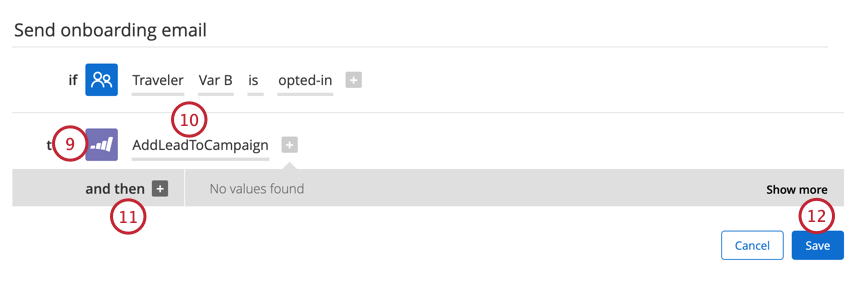
- Selecione a ação que deve ser executada (por exemplo, enviar um e-mail). Dependendo do tipo de ação que você selecionar, talvez seja necessário definir valores diferentes para a ação (por exemplo, o “to email” para enviar um e-mail).
Qdica: consulte a documentação da integração na qual você está interessado para obter instruções específicas sobre como configurar ações para essa integração.
- Você pode adicionar outras ações clicando em e depois em +. Se você adicionar várias ações, todas as ações serão acionador se as condições forem atendidas.
- Quando terminar, clique em Salvar.
Operadores
Esta seção aborda os diferentes tipos de operadores e sua disponibilidade com base no tipo de campo. Os operadores descrevem como um campo deve ser avaliado.
O operador disponível para uma determinada condição dependerá do tipo de campo. A tabela abaixo compila todos os tipos de campos disponíveis para condições e seus possíveis operadores.
Os seguintes tipos de campo estão disponíveis no Customer Journey Optimizer:
- Texto (“Aplicativo baixado”, ” Conta Premium”)
- Booleano (Verdadeiro ou Falso)
- Número (230, 4.2)
- Data / Hora (2017-08-11 09:23 UTC)
- Duração (“7 dias”, “1 dia”)
Qdica: os campos de duração só podem ser em dias.
Os campos de data/hora não podem ser usados após os operadores, portanto, são excluídos da tabela abaixo:
| Operador | Tipo de campo | |||
| Texto | Número | Booleano | Duração | |
| É / Não é | Sim | Sim | Sim | Não |
| É / Ou | Sim | Não | Não | Não |
| É maior que / É maior que ou igual a | Sim | Sim | Não | Não |
| É menor que / É menor que ou igual a | Sim | Sim | Não | Não |
| Contém | Sim | Não | Não | Não |
| Contém letras maiúsculas e minúsculas | Sim | Não | Não | Não |
| Não contém | Sim | Não | Não | Não |
| É mais recente que | Não | Não | Não | Sim |
| É mais antigo que | Não | Não | Não | Sim |
| É após | Não | Não | Não | Sim |
| Está dentro | Não | Não | Não | Sim |
Regras baseadas em tempo
As regras baseadas em tempo funcionam de forma diferente de outras regras no Customer Journey Optimizer. Esta seção abordará como as regras baseadas em tempo são avaliadas e algumas práticas recomendadas para a criação de regras baseadas em tempo.
- As regras baseadas em tempo são avaliadas não apenas quando um novo evento é processado pelo Customer Journey Optimizer, mas também de forma contínua, mesmo na ausência de novos eventos. Uma analogia simples é a de um cronômetro de alarme. Essas regras são avaliadas de forma recorrente para verificar se os viajantes atendem aos critérios. Se isso acontecer, as ações serão acionadas.
- As regras baseadas no tempo usam o momento atual como ponto de referência. Um exemplo de uma regra simples baseada em tempo é “Se SiteVisit for mais antigo que 5 dias atrás” Se um Traveler tiver um valor para o campo SiteVisit e esse valor for superior a 5 dias no passado, essa regra será avaliada como verdadeira.
- Se você quiser destino um intervalo de tempo específico (por exemplo, mais de 5 dias a partir de agora, mas menos de 2 semanas), poderá usar várias condições de regra para destino esse intervalo de tempo.
- Se chegar um novo evento que mova o viajante para um novo marco antes que ele cumpra a regra baseada em tempo, o cronômetro será desconsiderado e a regra será avaliada como falsa.
- As datas são salvas em um formato de data/hora. Se a hora ou o fuso horário não for especificado, ele será automaticamente definido como 00:00:00,000 e o fuso horário UTC.
Exemplo: Por exemplo, “2020-12-31T16:00:00,444-08:00” permanece “2020-12-31T16:00:00,444-08:00”, enquanto “1975-01-30” é convertido em “1975-01-30T00:00:00.000Z” antes de ser armazenado no Customer Journey Optimizer.
- Você só pode basear as regras no número de dias inteiros (ou seja, 1 dia, 30 dias, 365 dias, etc.). Não use outros períodos de tempo ou dias parciais. O uso de dias não inteiros fará com que a regra seja inválida.
- Se estiver usando uma regra baseada em tempo, sugerimos definir a programação de busca para a opção mais frequente para que você tenha os dados mais atualizados.
- O operador “is older than” deve ser considerado > e não >=. O operador “is newer than” deve ser considerado um < e não <=.